Que faire si vous voyez une facture sur itunes.com/bill ?
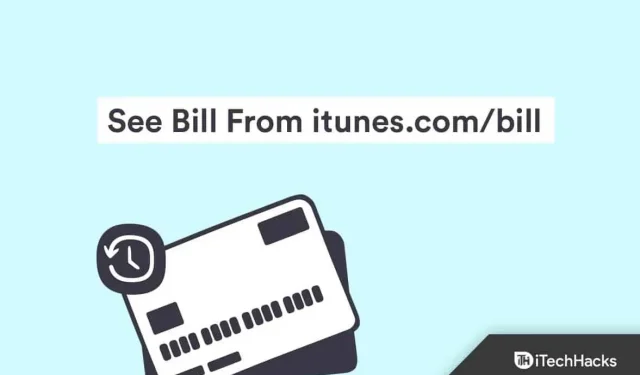
Apple a fait sa marque non seulement en fabriquant des appareils, mais aussi en fournissant des services numériques. iTunes et Apple TV sont les deux principales plates-formes avec plus de 200 millions d’utilisateurs dans le monde, où les utilisateurs peuvent acheter divers services.
Lorsque vous achetez un service Apple, celui-ci apparaît sur votre relevé. Mais parfois, vous pouvez voir une facture inconnue et vous demander où vous avez dépensé l’argent.
Donc, dans ce guide, je vais vous dire quoi faire si vous voyez une facture sur itunes.com/bill ou apple.com/bill.
Contenu:
Raison de la facturation depuis itunes.com/bill :
Si vous avez vu une facture sur itunes.com/bill ou apple.com/bill, il peut y avoir plusieurs raisons à cela. Avant de savoir quoi faire ensuite, il est préférable d’en connaître les raisons.
- Vous avez peut-être acheté quelque chose avec votre compte Apple.
- Vous avez peut-être souscrit à un service, mais maintenant cela vous a échappé.
- Est-ce que quelqu’un dans votre famille a acheté quelque chose.
- Quelqu’un d’autre a utilisé votre identifiant Apple pour effectuer un achat.
- Quelqu’un a utilisé votre carte pour payer.
Que faire si vous voyez une facture sur itunes.com/bill ?
Maintenant que vous lisez les raisons des transactions, vous devez vérifier les détails de cet achat et si vous trouvez des achats inconnus, signalez-les au support Apple.
Vérifier l’historique des achats
Tout d’abord, vous devez vérifier votre historique d’achat, ce qui a été acheté et combien a été facturé.
Pour le package de stock Apple Family, vous pouvez également vérifier les achats effectués par les membres de la famille.
Vous vous êtes peut-être inscrit à un service et l’avez maintenant oublié, alors vérifiez s’il y avait un montant à renouveler. Vous pouvez définir et désactiver un service si vous n’en avez pas besoin et apple.com/bill n’apparaîtra plus sur le même service.
Consultez l’historique de vos achats sur votre iPhone/iPad :
Si vous souhaitez consulter l’historique de vos achats ainsi que le numéro de commande et des informations supplémentaires sur votre iPhone ou iPad, procédez comme suit :
- Allez d’abord dans Paramètres sur votre appareil.
- Cliquez ensuite sur votre nom.
- Cliquez sur iTunes et App Store.
- Cliquez sur votre compte Apple ID et sélectionnez Afficher l’identifiant Apple.
- Vous devrez peut-être saisir le mot de passe de votre identifiant Apple pour continuer.
- Faites défiler vers le bas jusqu’à ce que vous trouviez Historique des achats ; Cliquez ici.
- Cliquez sur n’importe quelle transaction pour afficher les détails.
Consultez l’historique de vos achats sur votre Mac :
Pour vérifier l’historique de vos achats sur votre Mac, procédez comme suit :
- Tout d’abord, ouvrez iTunes sur votre ordinateur.
- Rendez-vous ensuite sur l’iTunes Store et cliquez sur Compte dans la barre de menu.
- Là, vous verrez un nouveau menu; cliquez sur « Voir mon compte ».
- Entrez vos informations d’identification Apple ID pour accéder à la page du compte.
- Faites défiler vers le bas jusqu’à ce que vous trouviez « Historique des achats » et cliquez sur « Afficher tout » situé à droite.
- Vous pouvez sélectionner le mois et l’année pour trouver une transaction spécifique.
- Après avoir trouvé la transaction, notez le numéro de commande.
Consultez l’historique de vos achats sur la plateforme Web d’Apple :
Apple dispose également d’une plate-forme Web pour signaler tout problème sur votre appareil. Vous pouvez également l’utiliser pour obtenir les détails de votre achat.
- Allez d’abord sur reportaproblem.apple.com .
- Entrez ensuite votre identifiant Apple et votre mot de passe pour vous connecter.
- Il vous montrera une liste de courses; cliquez sur celui que vous voulez obtenir des détails.
- Vous pouvez également cliquer sur le bouton Apple ID pour sélectionner un membre de la famille et consulter ses achats.
Consultez l’historique de vos achats dans votre messagerie :
Apple vous envoie des détails chaque fois que vous effectuez un achat, vous y trouverez donc le numéro de commande.
Ouvrez la boîte aux lettres associée à votre compte Apple, recherchez « iTunes Store » et trouvez l’e-mail. Vous verrez le numéro de commande en haut à droite de l’e-mail.
Contacter l’assistance Apple
Si vous ne pouvez pas identifier la transaction, votre meilleur pari est de contacter le support Apple, car ils vous aideront à trouver plus d’informations et vous pouvez également leur demander un remboursement.
Mais pour cela, vous devez d’abord préparer votre numéro de commande et vous pouvez vérifier le numéro de commande en utilisant les méthodes ci-dessus. après avoir préparé les détails nécessaires, vous pouvez suivre ces étapes :
- Allez d’abord sur https://getsupport.apple.com/solutions.
- Dans le menu Applications et services, sélectionnez Facturation et abonnements.
- Sélectionnez ensuite « Abonnement et achats ».
- Cliquez maintenant sur « Frais inconnu » et cliquez sur « Continuer ».
- Vous pouvez choisir de consulter l’historique de vos transactions ou de demander un remboursement sur la page suivante et de vous connecter avec votre identifiant Apple pour un traitement ultérieur.
- Vous trouverez deux options pour les contacter, l’une par chat et l’autre par appel, choisissez l’une ou l’autre si vous souhaitez leur parler.
- Il peut alors vous demander de vous connecter avec votre identifiant Apple, faites-le et continuez à suivre les instructions.
Comment empêcher les achats iTunes inconnus à l’avenir ?
Il sera préférable d’empêcher les achats iTunes inconnus à l’avenir, il y a donc deux façons de le faire. Vous pouvez désactiver les achats intégrés et définir des mots de passe pour les téléchargements.
Désactiver les achats intégrés
Il est préférable de désactiver les achats intégrés afin qu’ils vous empêchent d’effectuer des achats.
- Tout d’abord, ouvrez « Paramètres » sur votre appareil, puis appuyez sur « Général ».
- Cliquez maintenant sur « Restrictions ».
- En haut, cliquez sur Activer les restrictions ; vous n’obtiendrez cette option que si elle n’est pas déjà activée.
- Créez maintenant un mot de passe et ressaisissez-le pour confirmer.
- Enfin, faites défiler jusqu’à la section shopping en bas et désactivez la bascule.
Définir un mot de passe pour les téléchargements
Vous pouvez définir un mot de passe pour empêcher les téléchargements indésirables depuis iTunes et l’App Store.
- Tout d’abord, ouvrez Paramètres sur votre appareil et appuyez sur votre identifiant Apple.
- Cliquez ensuite sur iTunes et App Store.
- Vous verrez l’option « Paramètres du mot de passe » ; appuyez dessus. Mais notez que vous devez avoir activé Face ID/Touch ID pour les achats ; sinon vous n’obtiendrez pas ce paramètre.
- Sous ACHATS ET ACHATS IN-APP, sélectionnez Toujours exiger.
- En bas, activez la bascule « Mot de passe requis ».
- Entrez maintenant votre mot de passe et cliquez sur OK.
Conclusion
Alors maintenant, vous savez quoi faire si vous voyez une facture sur itunes.com/bill ou apple.com/bill. Ce guide mentionne également le processus de prévention des transactions non reconnues. Si vous avez encore quelque chose à demander, n’hésitez pas à écrire dans les commentaires ci-dessous.


Laisser un commentaire